사진을 포트레이트로 변환하는 대안적인 방법
SoftOrbits 사진을 포트레이트로 변환하는 소프트웨어는 월 50달러의 구독료를 내야 하는 Adobe Creative Cloud와 유사한 기능을 제공합니다. Photoshop과 같은 기능이 풍부한 프로그램은 작업에 절대적으로 유용하지만, 이미지 구성에 대한 추상적인 이론을 배울 필요가 없는 사람들에게는 학습 곡선과 가격이 가치가 없을 수 있습니다. 게다가 Photoshop을 컴퓨터에서 실행하기 위한 하드웨어 요구 사항은 사진을 포트레이트로 변환하는 소프트웨어보다 훨씬 큽니다.포토샵에서 사진을 포트레이트로 변환하는 방법
포토샵을 사용하여 이미지를 포트레이트로 변환하려면 다음 단계를 따르세요:
- 이미지를 엽니다.
- 필터 메뉴에서 관련된 사진을 찾습니다 (예: 유화).
- 6가지 다른 설정을 조정합니다 (스타일, 청결도, 크기, 솔 세부사항, 조명 각도, 조명 반짝임).
- 필요한 경우 추가적인 레이어를 조정하거나 적용합니다.
- 변환해야 하는 모든 이미지에 대해 반복합니다 (일괄 처리 불가능!).
무료 오픈 소스인 포토샵 대항품인 GIMP에서는 원하는 사용자 정의를 수행하는 제3자 플러그인을 먼저 찾아야 하기 때문에 과정이 더 복잡합니다. 과정은 포토샵과 유사하지만 프로그램에 기본적으로 내장되지 않은 적절한 추가 플러그인을 선택해야 하는 복잡성이 추가됩니다.
전용 사진을 포트레이트로 변환하는 소프트웨어의 강점은 그 간결함에 있습니다. 작업에 적합한 적절한 도구를 사용하고, 추가 비용과 불필요한 복잡성 없이 작업하세요.
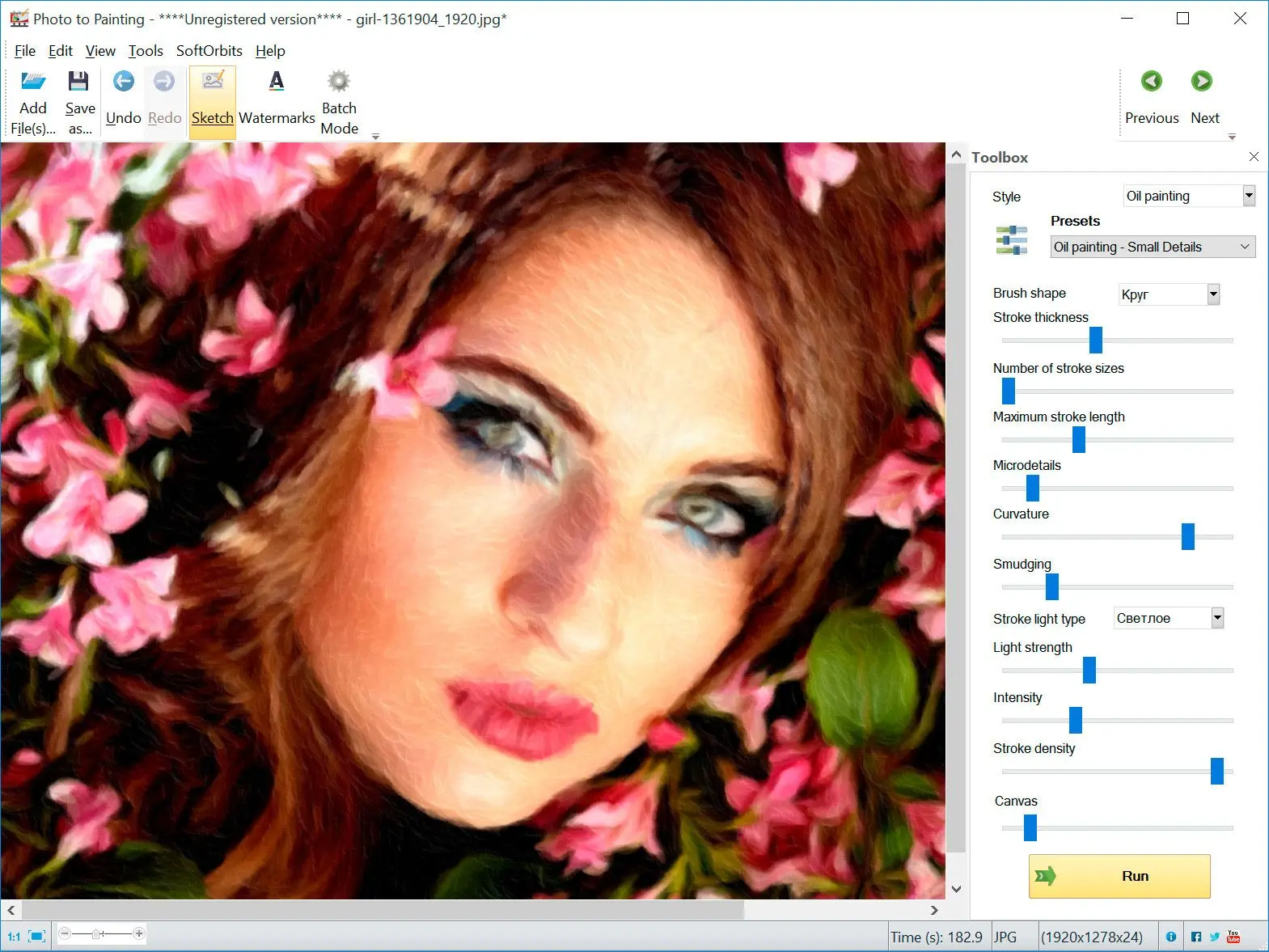







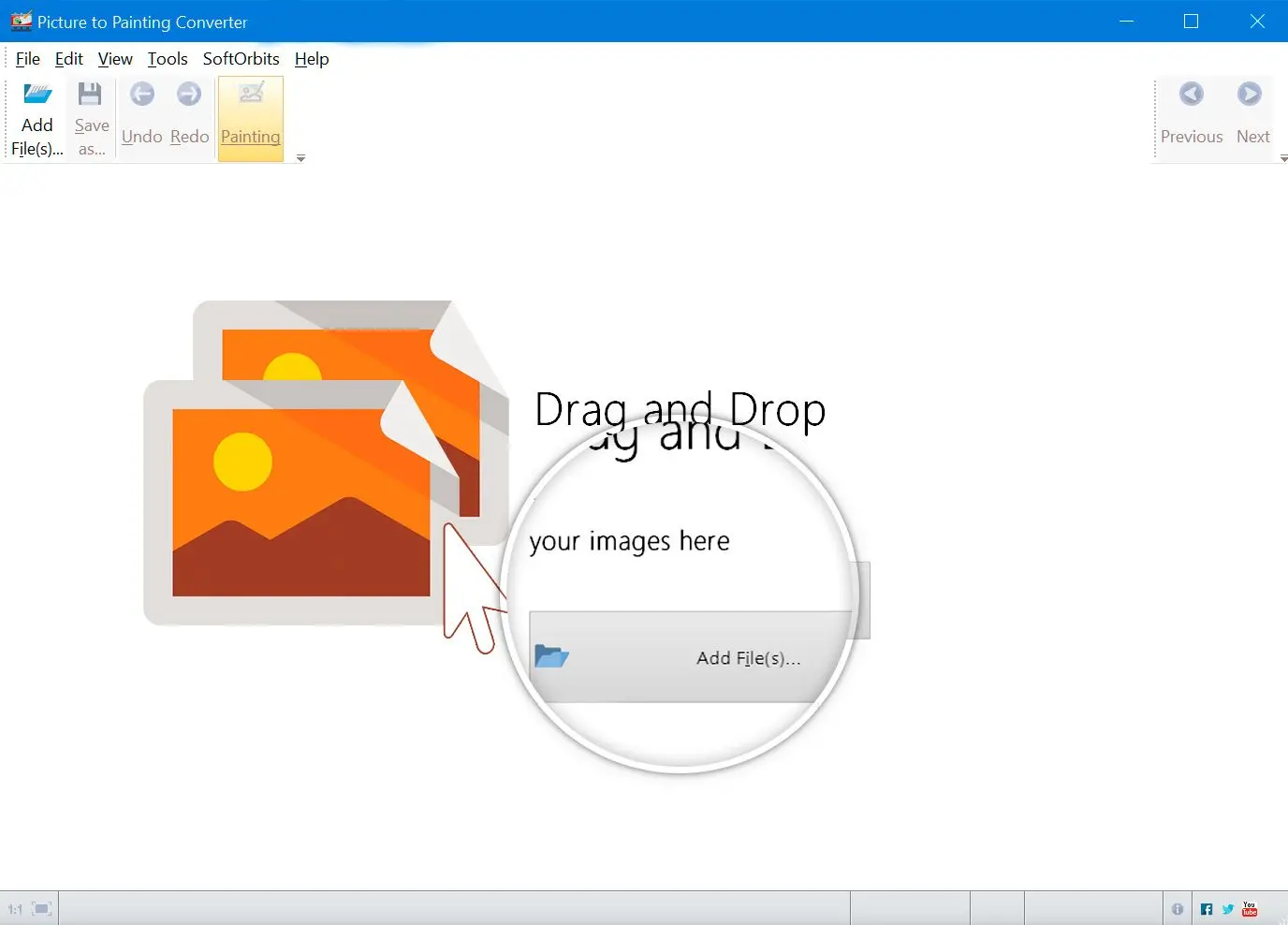
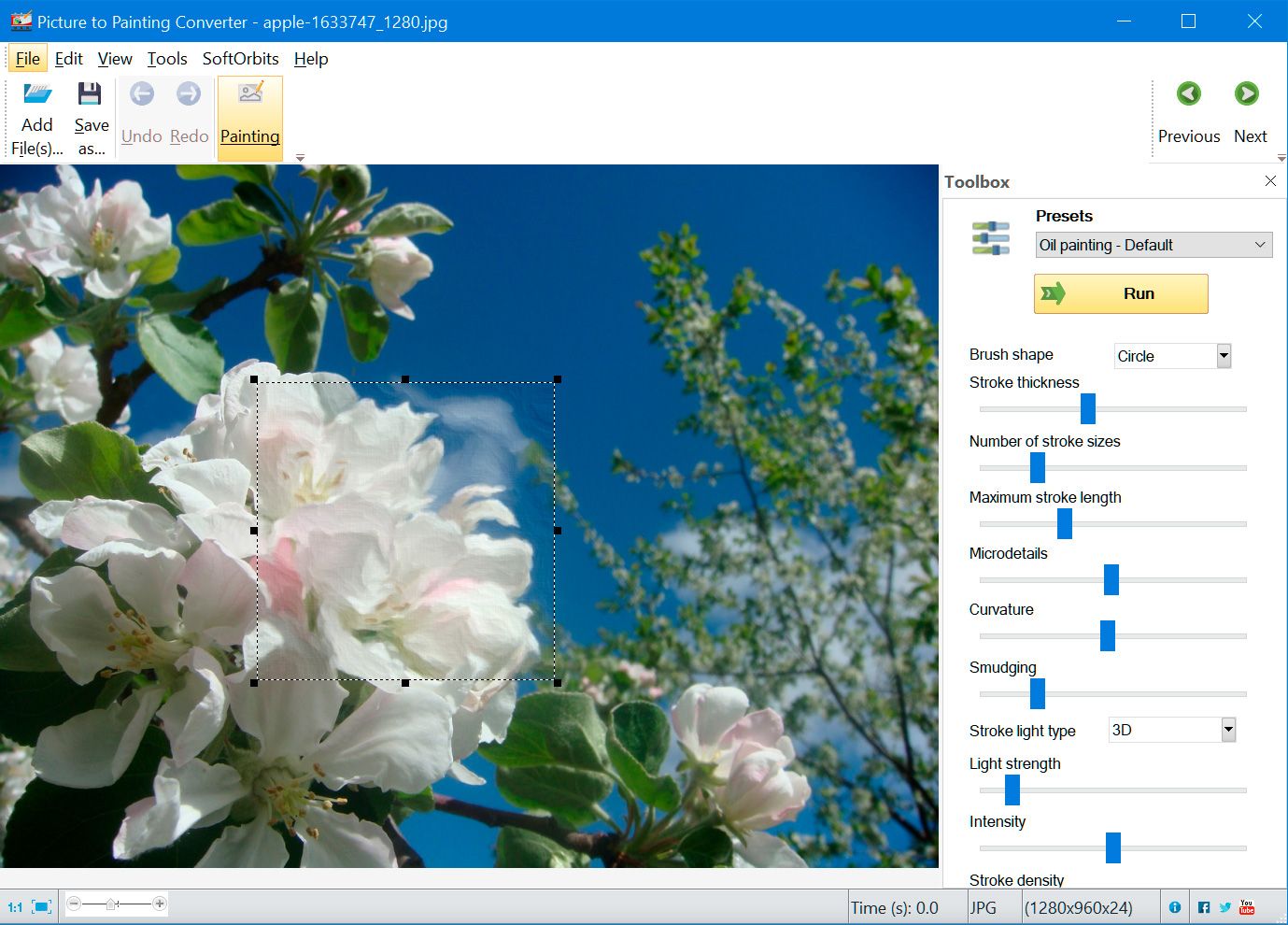
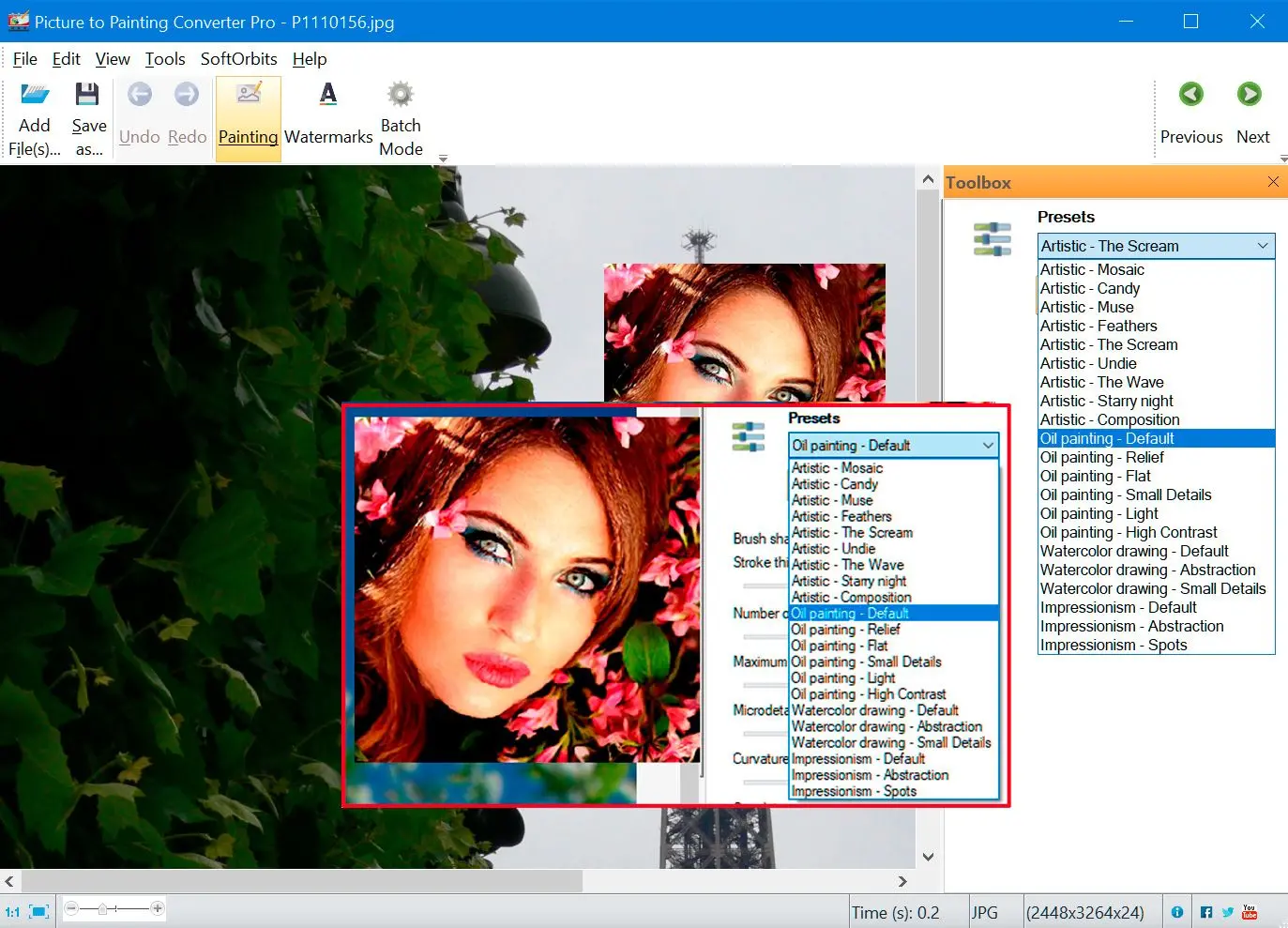
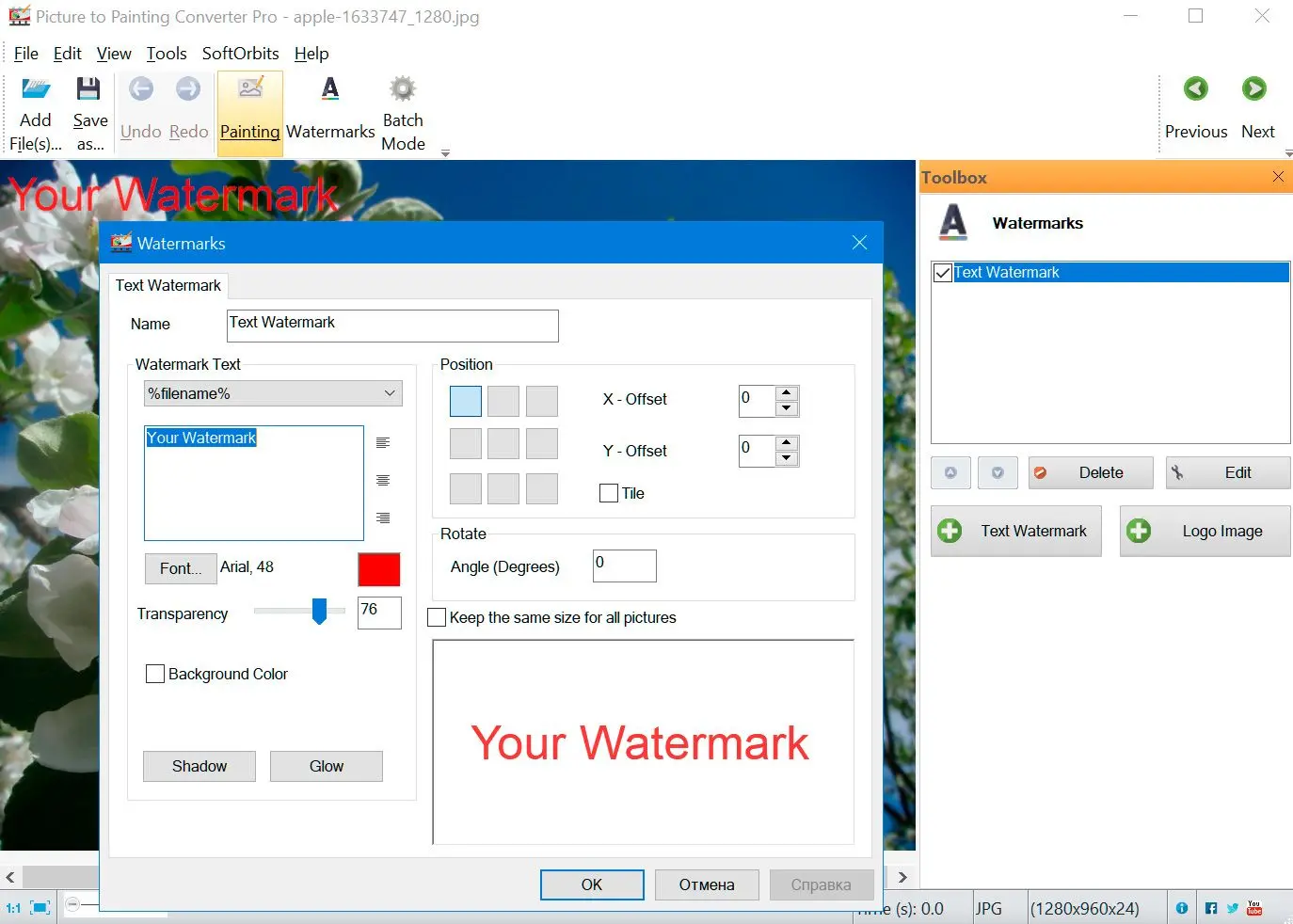
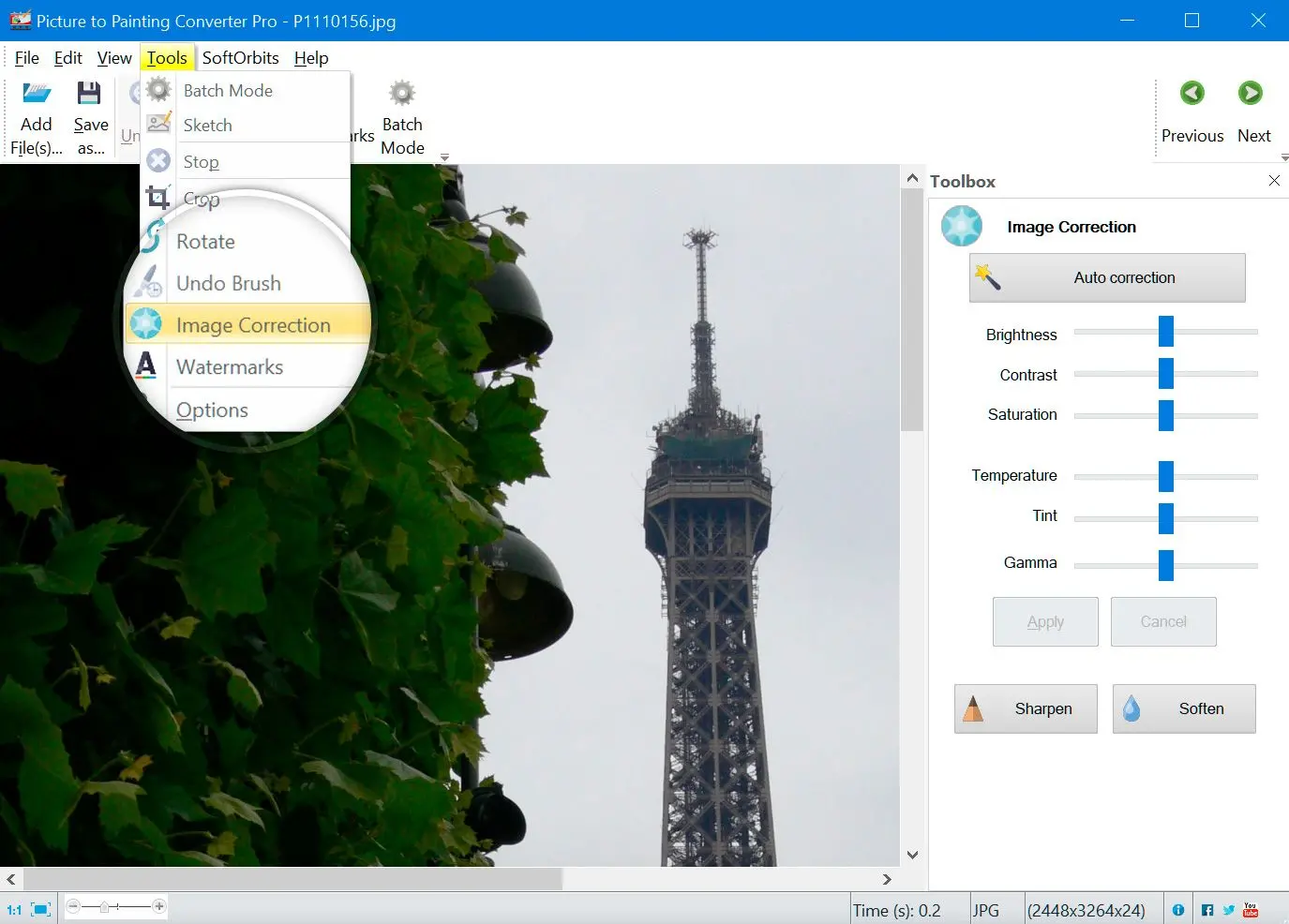
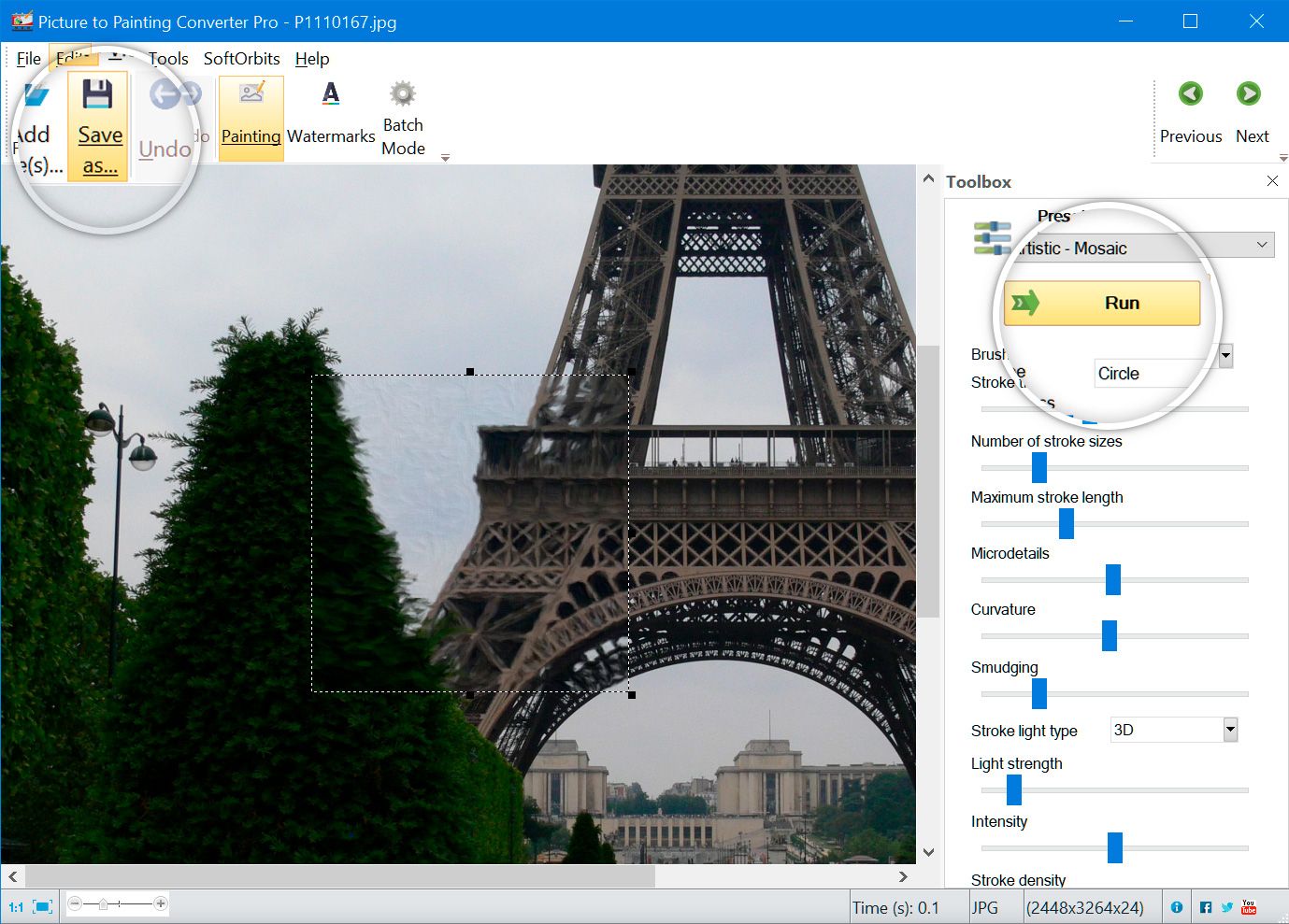

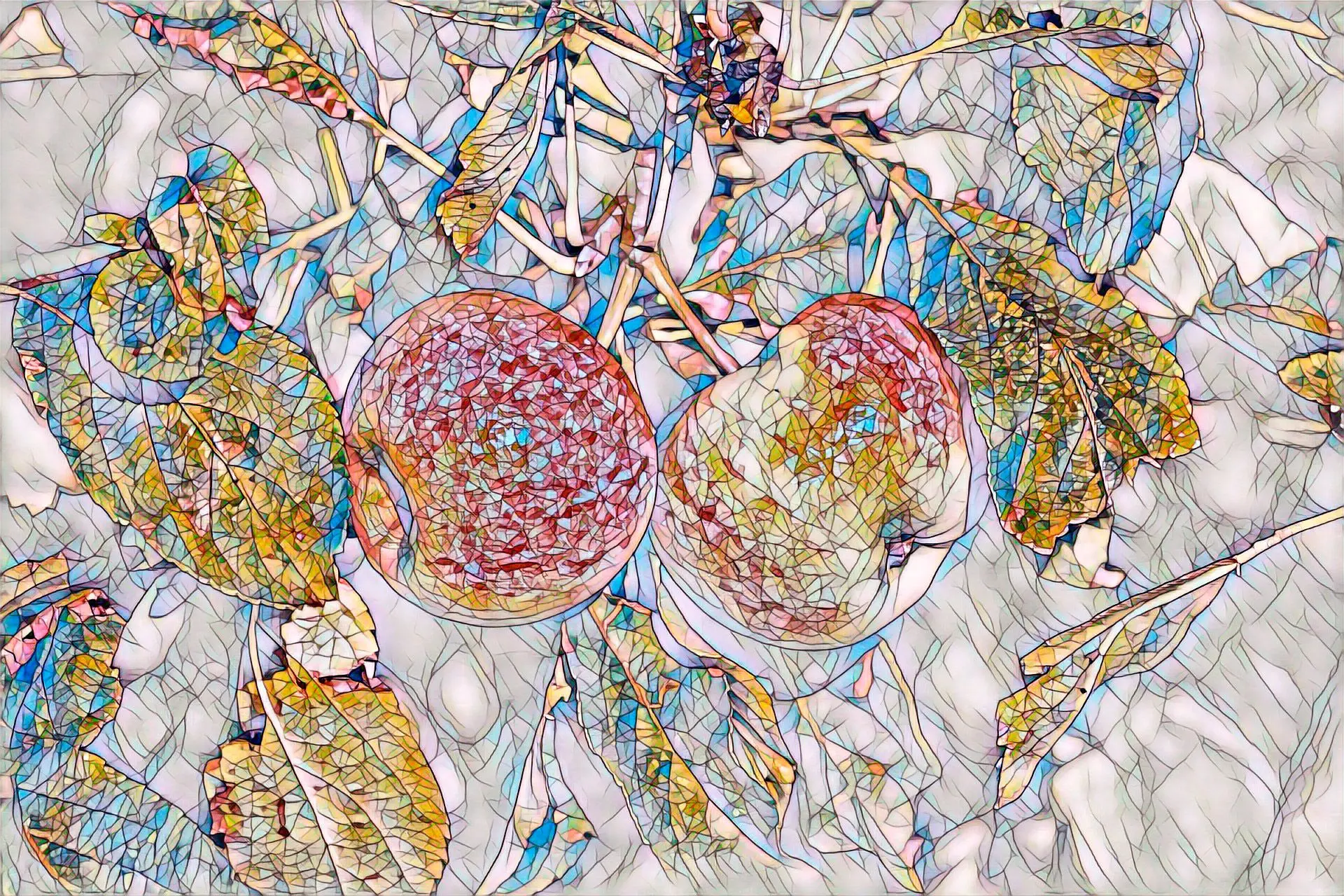

Comments (0)